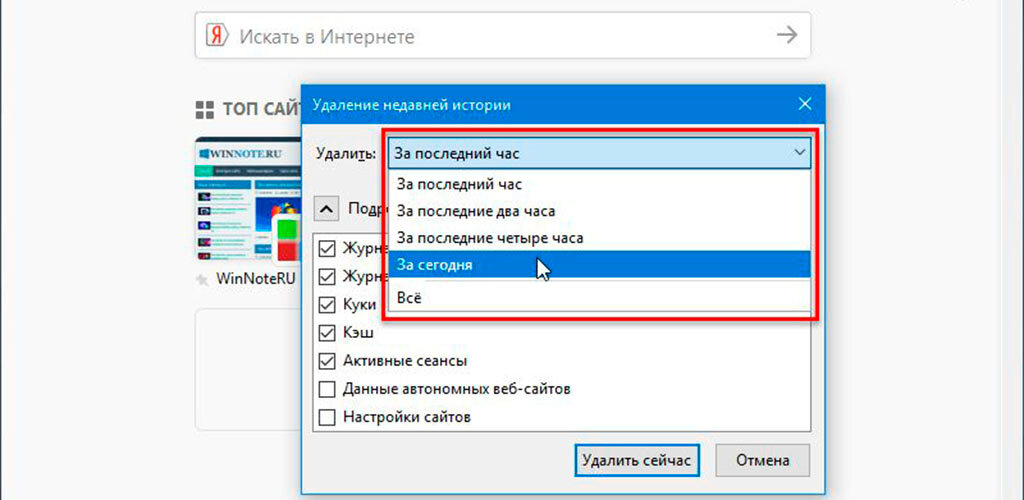Как быстро и легко удалить историю поиска в Firefox
В этом руководстве вы найдете пошаговые инструкции и полезные советы по удалению истории поиска в браузере Firefox, чтобы защитить вашу конфиденциальность и оптимизировать работу браузера.
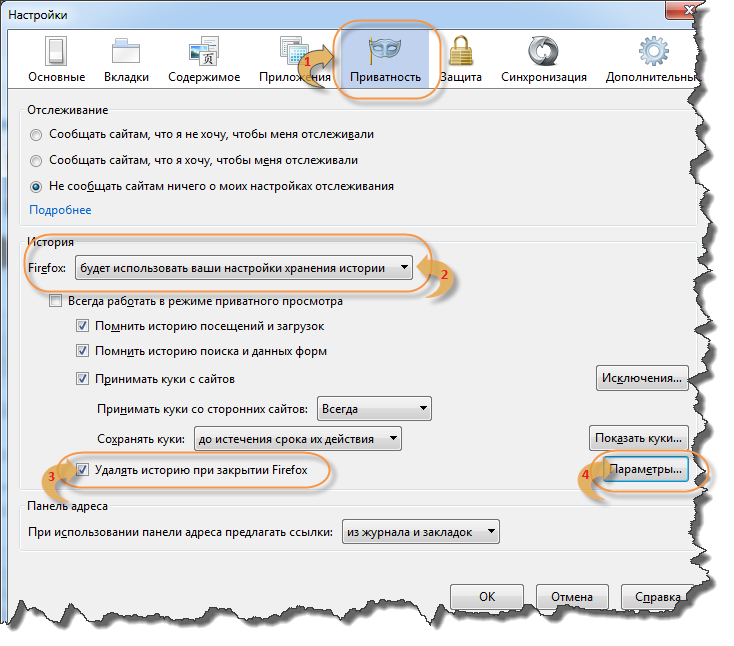

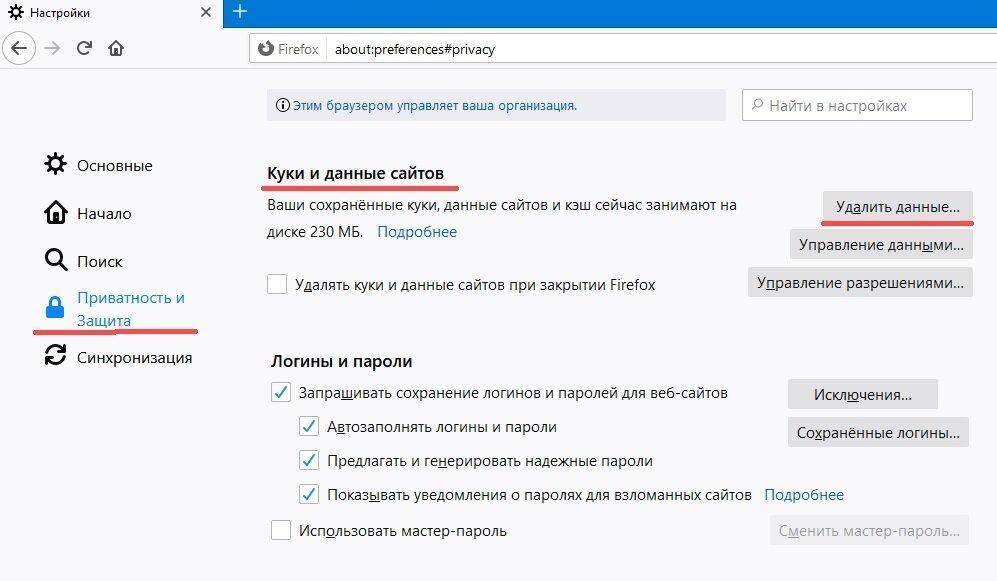
Откройте браузер Firefox и нажмите на три горизонтальные линии в правом верхнем углу окна, чтобы открыть меню.

Как почистить историю в Firefox для Windows? / Очистка элементов истории
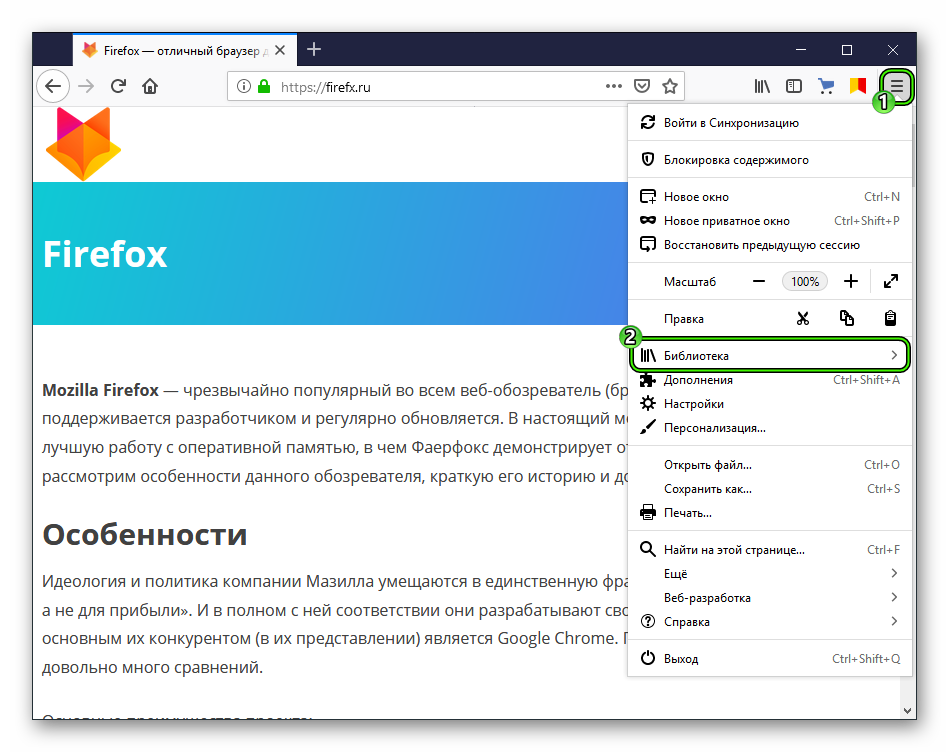

Выберите пункт Библиотека, затем История, а потом Удалить недавнюю историю.

Как очистить историю в Мозиле

В открывшемся окне выберите временной диапазон для удаления истории: последний час, два часа, четыре часа, сегодня или всё время.
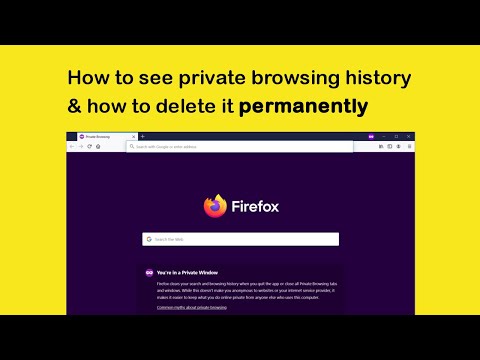
How to view Firefox private browsing history \u0026 how to delete it permanently (using CMD)
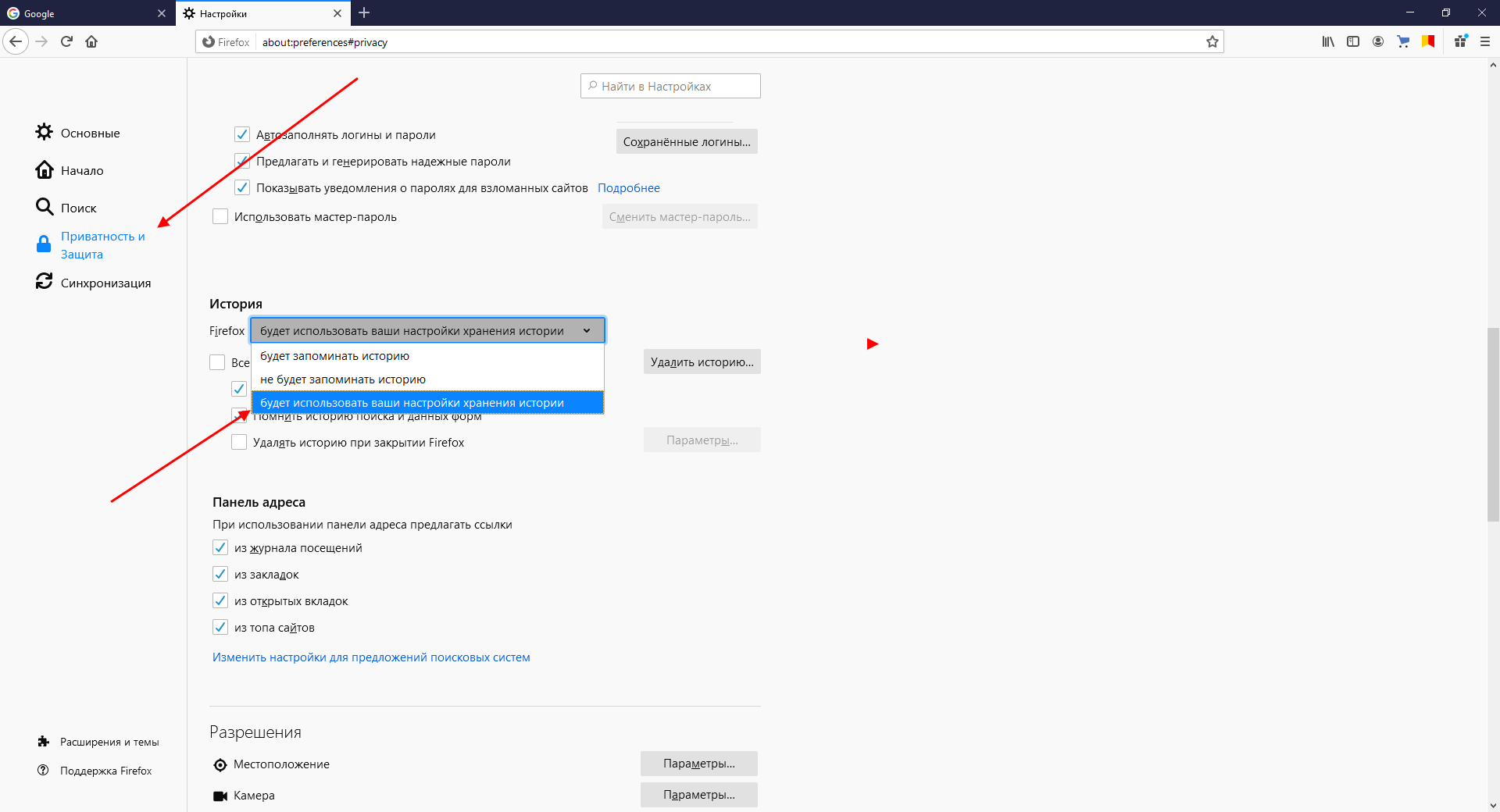
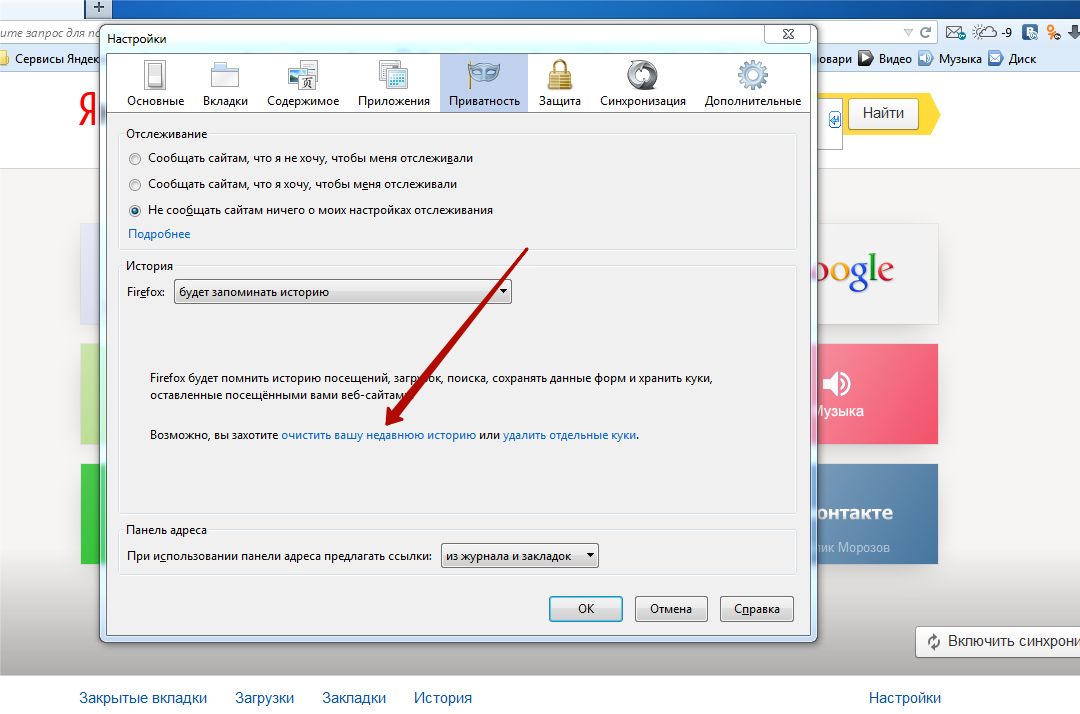
Убедитесь, что галочка стоит напротив История поиска и загрузок, а также других типов данных, которые вы хотите удалить.

Как удалить историю браузера Хром,Мозила,Оpera,IE,Yandex,Safari
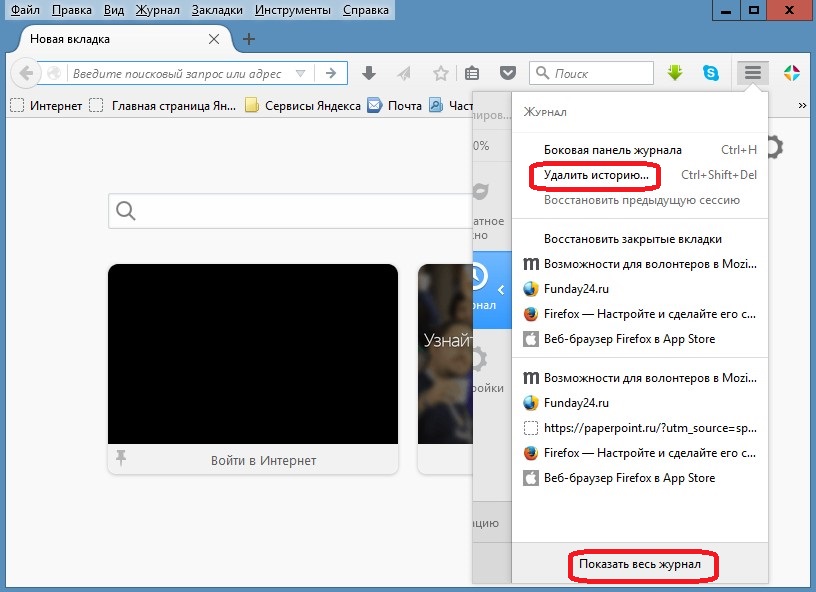
Нажмите кнопку Очистить сейчас, чтобы удалить выбранные данные.

Как Удалить Историю Браузера Mozilla Firefox

Для автоматического удаления истории перейдите в Настройки через меню и выберите раздел Приватность и защита.

Как очистить, удалить историю, кеш браузеров Chrome, Яндекс, FireFox, Opera, Edge, Internet 📝🔥🌐
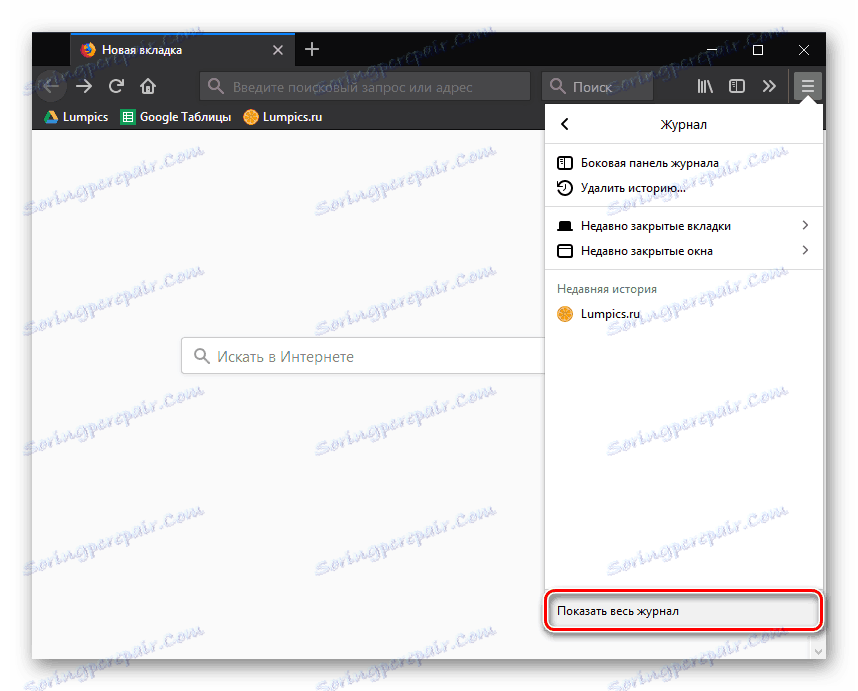
В разделе История выберите будет использовать ваши настройки хранения истории.

Как удалить неиспользуемые поисковики в Mozilla Firefox

Отметьте пункт Удалять историю при закрытии Firefox и выберите типы данных, которые нужно удалять автоматически.

Очистить историю Mozilla Firefox браузер

Как удалить историю браузера Мозила (Mozilla Firefox )
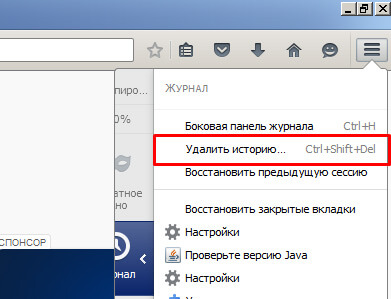
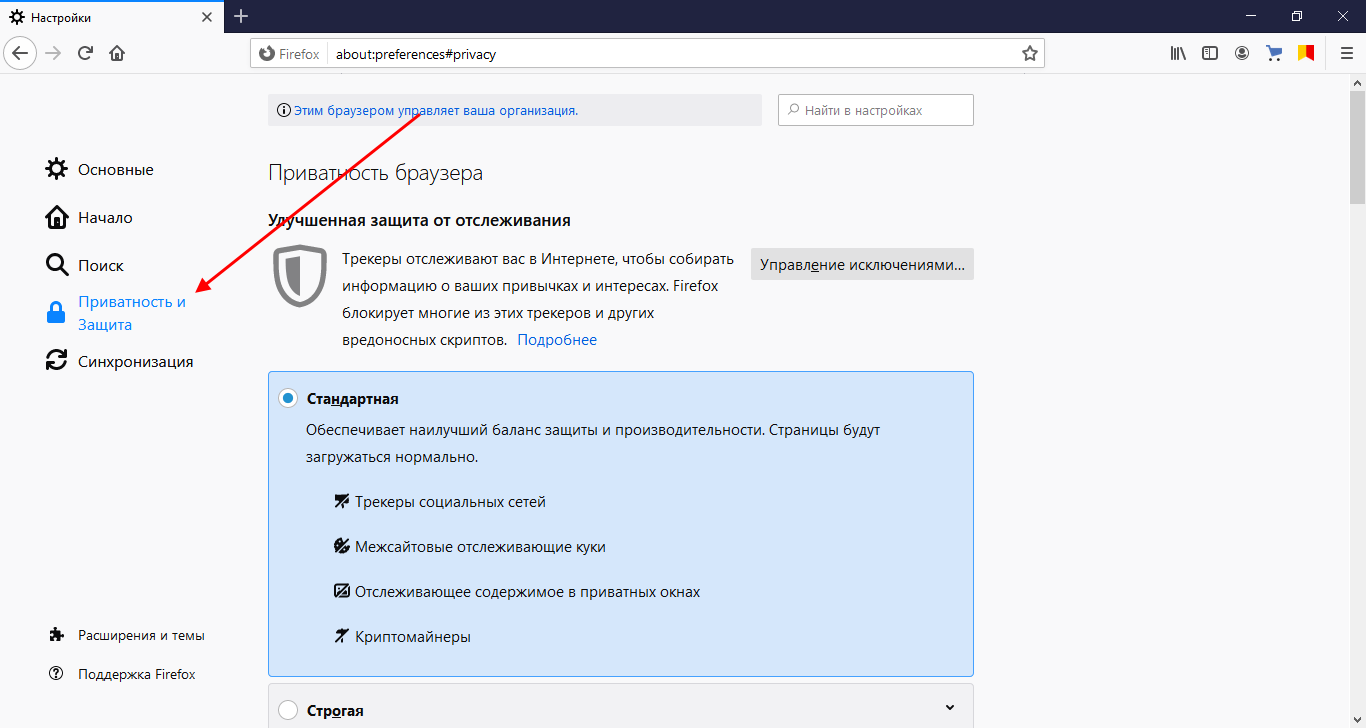
Если вы хотите удалить конкретные записи из истории, откройте Библиотеку и выберите История.

How to Fully Delete Search History In Firefox (Easy) 2024

Найдите нужные записи, щелкните на них правой кнопкой мыши и выберите Удалить страницу или Удалить запись.